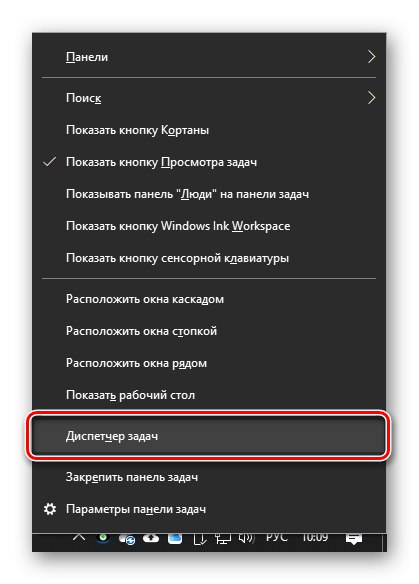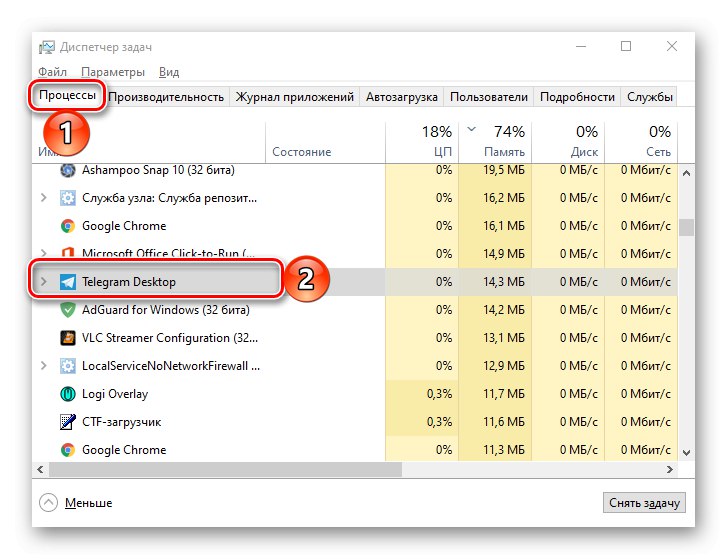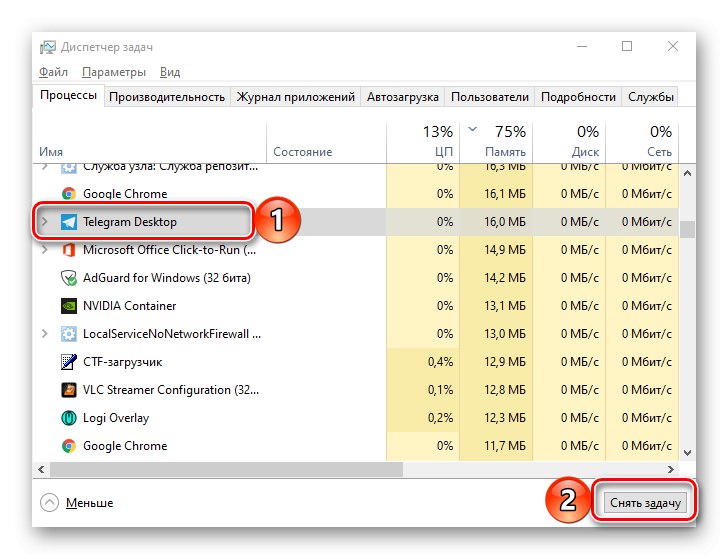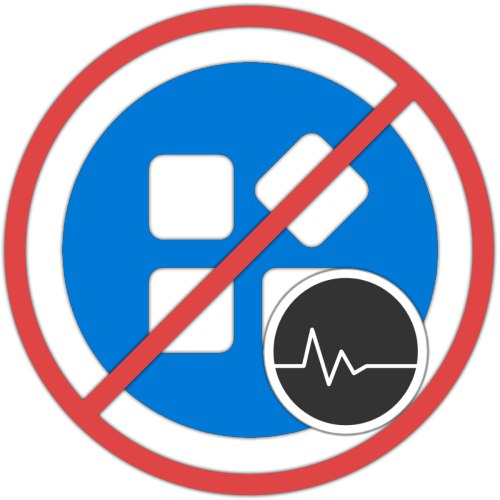
المحتوى
في الغالبية العظمى من الحالات ، تحتاج إلى إغلاق البرنامج من خلال "إدارة المهام" عندما يتوقف عن الاستجابة ، وببساطة ، يتوقف. يمكن القيام بذلك ببضع نقرات.
راجع أيضًا: كيفية فتح "مدير المهام" بتنسيق ويندوز 7 / ويندوز 8 / نظام التشغيل Windows 10
- بأي طريقة مريحة ، اتصل "مدير المهام"، على سبيل المثال ، باستخدام المجموعة CTRL + SHIFT + ESC أو عن طريق استدعاء قائمة السياق في اللوحة السفلية واختيار العنصر المناسب.
![بدء تشغيل مدير المهام من شريط المهام في نظام التشغيل Windows 10]()
- تأكد من أنك في أول علامات التبويب المعروضة في الشريط العلوي - "العمليات"... قم بتمييز البرنامج الذي تريد إيقاف تشغيله.
![اختيار عملية البرنامج لإيقاف العمل من خلال إدارة المهام]()
مهم! يمكن ربط عدة عمليات ببرنامج واحد في وقت واحد (على سبيل المثال ، علامات تبويب منفصلة في المتصفح) ، وفي هذه الحالة ، تحتاج إلى تحديد العملية ، التي يوجد قبل اسمها مثلث صغير يشير إلى اليمين ، متبوعًا برقم بين قوسين.
- انقر فوق الزر "إزالة مهمة"تقع في الزاوية اليمنى السفلى ،
![قم بإزالة مهمة البرنامج المجمد في إدارة مهام Windows]()
أو حدد العنصر الذي يحمل نفس الاسم في قائمة السياق التي تسمى بالنقر بزر الماوس الأيمن (RMB) على العنصر.
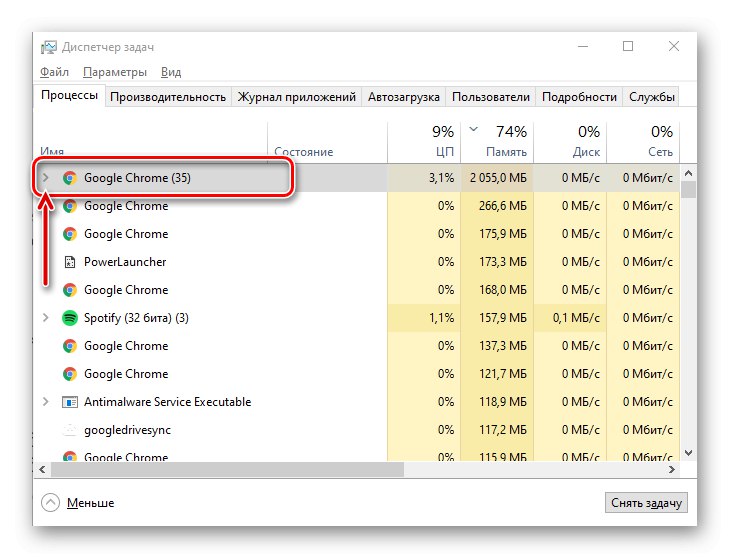
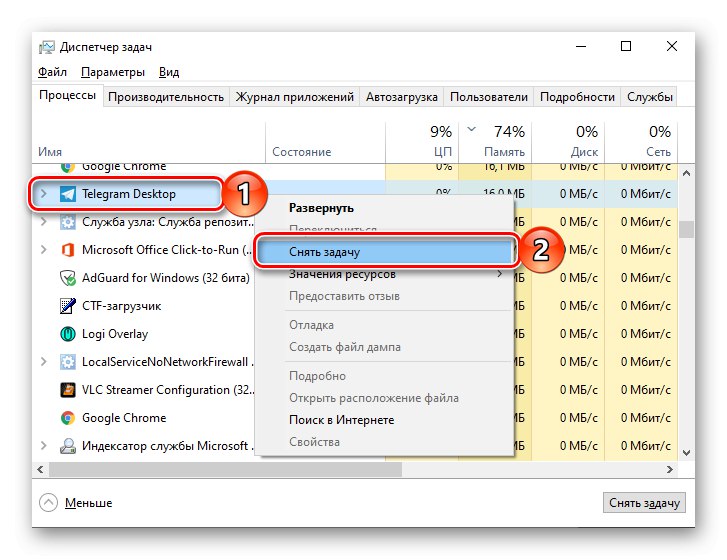
وبالتالي ، سيتم إغلاق البرنامج بالقوة.
حل المشاكل المحتملة
لسبب او لآخر "مدير المهام" قد لا يبدأ ، وفي هذه الحالة يجب عليك استخدام مجموعة المفاتيح لإغلاق البرنامج "ALT + F4"، والتي تحتاج إلى النقر فوقها في نافذتها. من أجل القضاء على المشاكل في عمل "DZ" ، اقرأ إحدى التعليمات التالية على موقعنا ، حسب إصدار نظام التشغيل المثبت على جهاز الكمبيوتر الخاص بك ، واتبع جميع التوصيات بالترتيب.
تعرف على المزيد: ماذا تفعل إذا لم يفتح مدير المهام في Windows 7 / في Windows 10